Favori film müziklerimizi videolarda oynatmadan bile keyfini çıkarmanın birçok yolu vardır. Bunun faydası nedir? Cihazınızın pil ömrünü tüketmez, depolama alanınızın tüketimini azaltır ve küçük boyutlu içerikleri için de hızlı bir şekilde aktarabilirsiniz. Pek çok medya oynatıcı ve işletim sistemi ile oynatılamayan eski OGG videolarınız gibi. Nasıl yapılacağını öğrenin OGG'yi M4A'ya dönüştür bu aşağıdaki çözümlerle.
Bölüm 1. OGG ve M4A
OGG nedir?
Bu dosya formatı, verimli bir web akışı ve standart dijital multimedya manipülasyonu sunmak için geliştirilmiştir. Bu, sanatçı bilgileri ve parça verileri dahil olmak üzere meta verilerle müzik depolayabilir. Ancak bu biçim, birçok donanım türü tarafından sınırlı olarak desteklenir. Bildiğimiz farklı medya oynatıcılar bile. Bu biçime sahip ses ve videolar hiçbir Apple cihazıyla uyumlu değildir.
M4A nedir?
M4A veya MPEG-4 Audio için kısa terim, Apple gadget'ları ve işletim sistemleri için geliştirilmiş bir ses formatıdır. DRM tarafından korunmaz. Bu tür formattaki ses dosyaları bir MPEG-4 kapsayıcısına kaydedilir ve Apple Lossless Audio Codec (ALAC) veya Advanced Audio Coding (AAC) ile kodlanır. macOS ve iOS için Apple Music, Apple iTunes ve Microsoft Windows Media Player bu format türünü tamamen çalabilir. Müzik listeniz, sesli kitaplarınız ve hatta podcast'iniz için en iyi ses. Kısacası, uyumludur ve daha yüksek bir ses kalitesine sahiptir.
OGG'nizi M4A'ya dönüştürmenizi şiddetle tavsiye ederiz. Rahatınız ve erişilebilirliğiniz dahilinde farklı ses dosyalarını dinleyin. Aşağıda, endişelerinizi çözmenin yollarını bulmanıza yardımcı olacak onaylanmış dönüştürücüler bulunmaktadır.
Bölüm 2. Windows ve Mac'te OGG'yi M4A'ya Dönüştürmek için En İyi 3 Çözüm
1. AVAide Video Dönüştürücüyü Kullanarak OGG'yi M4A'ya Dönüştürmenin En İyi Çözümü
Kullanılacak en iyi çözüm, AVAide Video Dönüştürücü. Tek ihtiyacınız olan aracı hızlı bir şekilde indirmek ve tüm özelliklerini masaüstünüzde deneyimlemek. Bu araç kesinlikle OGG'nizi M4A'ya dönüştürün biçim. Bu, yaygın ve profesyonel kullanıcılar dahil herkes için uygundur. Onaylanan hız, bildiğimiz yazılım dönüştürücülerinin ivmesini aşıyor. Birden fazla ses ve video formatı sunar. Bu aracı Mac, Linux ve Windows Platformlarınıza kolayca indirebilirsiniz. Bu güçlü araçla toplu dönüştürme kolaylaştı. Ayrıca, hizmetleri düzenlemek ve geliştirmek için erişilebilen harika bir araç kutusuna sahiptir. Aşağıda verilen hızlı prosedürleri izleyerek bunu deneseniz iyi olur.
Aşama 1Uygulamayı indirin ve yükleyin
İlk olarak, resmi web sitesini ziyaret etmeniz gerekir. AVAide Video Dönüştürücü. İndir düğmesini tıklayın ve hemen cihazınızın masaüstüne yükleyin.

ÜCRETSİZ DENEYİN Windows 7 veya üzeri için
 Güvenli indirme
Güvenli indirme
ÜCRETSİZ DENEYİN Mac OS X 10.13 veya üzeri için
 Güvenli indirme
Güvenli indirmeAdım 2Eski videoları aktarın
Tıkla Dosya Ekle Dönüştürmeye hazır tüm sonlandırılmış dosyaları içe aktarmak için düğmesine basın. Bunları toplu halde tek tek ekleyin. Bu, çıktınızın hızını ve kalitesini etkilemez.
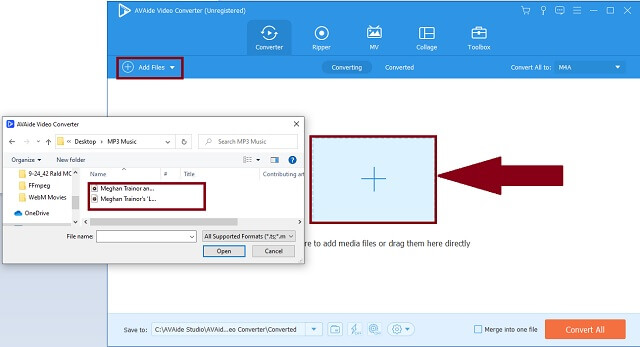
Aşama 3Yeni ses biçimini seçin
Bundan sonra, tıklayın ses simgesi Mevcut tüm ses formatlarını görmek için Çıktınız olarak M4A biçimini seçin. Tıkla Hepsini dönüştür biçim tercihlerini aynı anda ayarlamak için düğmesine basın.
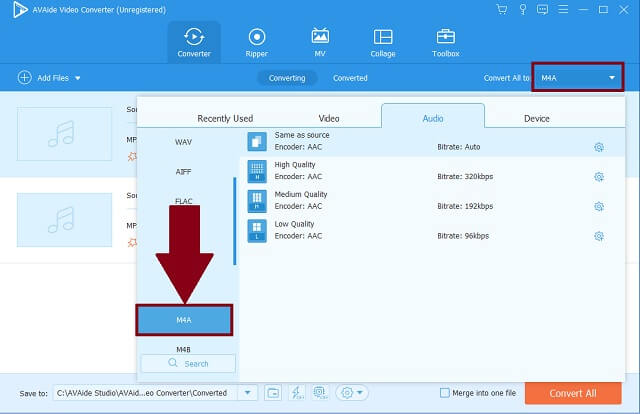
4. AdımHızlı işlemi başlatın
Ardından, şimdi tıklayabilirsiniz Hepsini dönüştür prosedürü başlatmak için düğmesine basın.
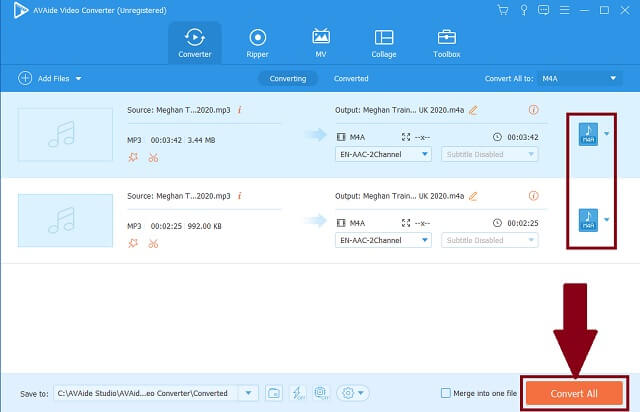
Adım 5Tamamlanan dosyaları kontrol edin
Son olarak, kayıtlı dosyalarınızı görmek ve kontrol etmek için dosyalarınızın yerel hedefini arayın.
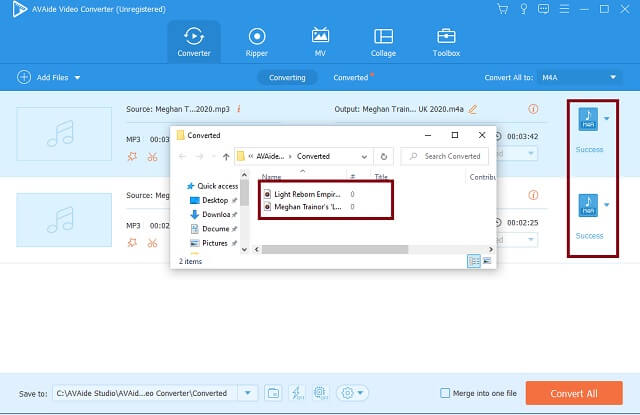
- Tüm özelliklerini masaüstünüzde deneyimleyin.
- Çeşitli dosya biçimleri mevcuttur ve desteklenmektedir.
- Hız kapasitesi normal standardı aşıyor.
- Çözünürlük 4K'ya kadar ayarlanabilir.
- Araç kutusundaki birçok alt menünün keyfini çıkarın.
- Deneme sürümü için sınırlıdır.
2. AVAide Ücretsiz Video Dönüştürücüyü Kullanarak OGG'yi M4A'ya Dönüştürmek İçin Ücretsiz Çözüm
İndirmek için zamanınız yoksa ve bunun yerine en mükemmel ücretsiz çözümü sunan çevrimiçi bir araç kullanmayı seçtiyseniz, AVAide Ücretsiz Video Dönüştürücü. Bu bize OGG'yi M4A'ya ücretsiz olarak dönüştürmek için web tabanlı bir hizmet sağlar. Bu diğerlerinden çok daha büyük. Dosyalarınızın ham kalitesini düşürmeyen hızlı bir süreç. Ses ayarlarını istediğiniz zaman ayarlayın. Çözünürlük 4K'ya kadar maksimize edilebilir. Aşağıdaki kapsamlı prosedürleri üstlenerek bu programı keşfetmek için giriş yapın.
Aşama 1Web tarayıcınızı açın
Cihazınızda, resmi sayfaya erişin. AVAide Ücretsiz Video Dönüştürücü. İnternet bağlantınızın sağlam ve iyi durumda olduğundan emin olun.
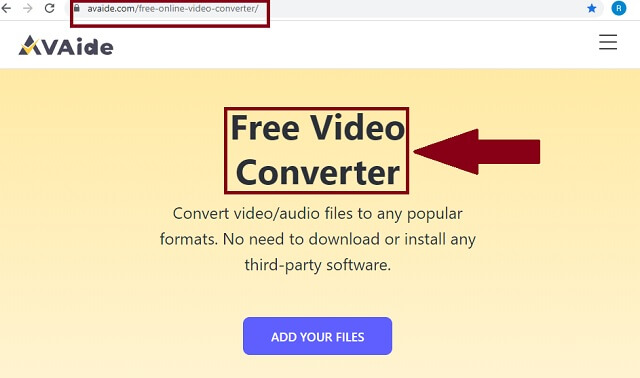
Adım 2Yerel videolarınızı ekleyin
İkinci olarak, tıklayın DOSYALARINIZI EKLEYİN buton. Yerel dosya sahibinizden OGG dosyalarınızı içe aktarın.
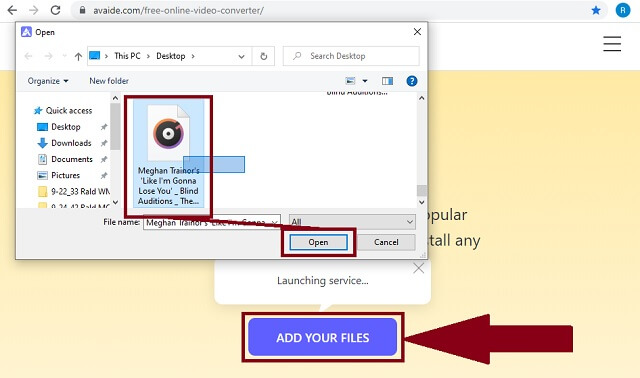
Aşama 3İstediğiniz formatı seçin
Daha sonra, tıklayın M4A kapsayıcı panelinde sunulan ses biçimlerinden. Bu ses biçimlerini şuraya tıklayarak gösterebilirsiniz: ses simgesi.
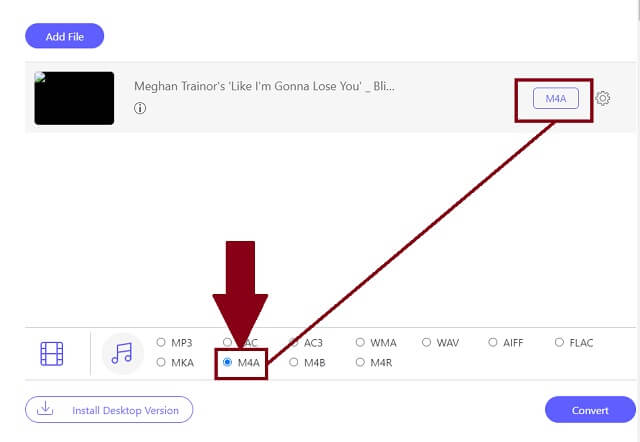
4. Adımdönüştürmek için çalışmaya başlayın
İşlemi başlatmak için tıklayın Dönüştürmek hızlı bir şekilde bitirmek için düğmesine basın.
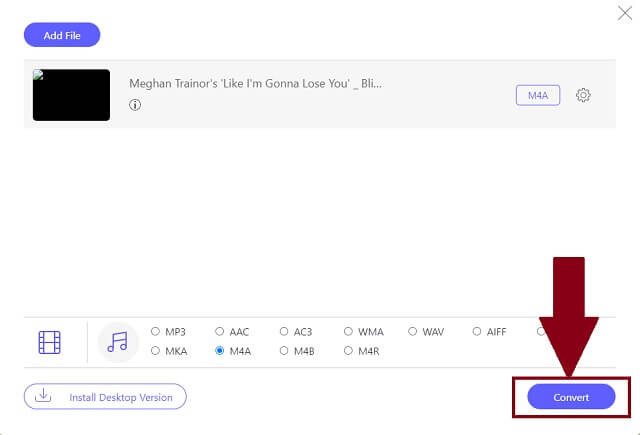
Adım 5Yerel dosya hedefinizi ziyaret edin
Kaydedilmiş dosyalarınızı kolayca nerede bulacağınızı merak ediyorsanız, klasör simgesi onları otomatik olarak açmak için.
- OGG'den M4A'ya ücretsiz dönüştürücü.
- Gelişmiş hız hızlandırma teknolojisi.
- Eşzamanlı ses ve video dönüştürme.
- 4K çözünürlüğe kadar.
- 300'den fazla ses ve video formatı.
- Araç kutusu sağlanır.
- Grup ekindeki tüm biçimleri ayarlamak için amaçlanan bir düğme yok.
- Araç kutusuna erişilemez ve deneme sürümü için sınırlıdır.
3. OGG'yi M4A'ya Dönüştürmek için Varsayılan Çözüm (iTunes)
Nasıl yapacağımızı bilmemize yardımcı olabilecek başka bir araç OGG'yi M4A'ya dönüştür iTunes'dur. Bu araç, farklı türlerdeki şarkı ve videoları oynatmaya yönelik temel özelliğiyle çok iyi bilinir ve övülür. Bunun da ötesinde, bu araç gizli bir dönüştürme özelliğine sahiptir. Bunu kullanmayı denedin mi? Değilse, denemek için tam olarak buraya geldiniz. Aşağıda izlenecek basit adımlar verilmiştir.
Aşama 1iTunes müzik çaları açın
Menü çubuğunda, dosya buton. Bul Dönüştürmek düğmesine basın ve tıklayın. Eriştikten sonra eski videolarınızı yükleyin.
Adım 2Ses formatına değiştir
Bundan sonra, tıklayın AAC sürümünde oluştur çıktı biçiminizi değiştirmek için düğmesine basın. AAC, M4A'nın kodlayıcı türüdür.
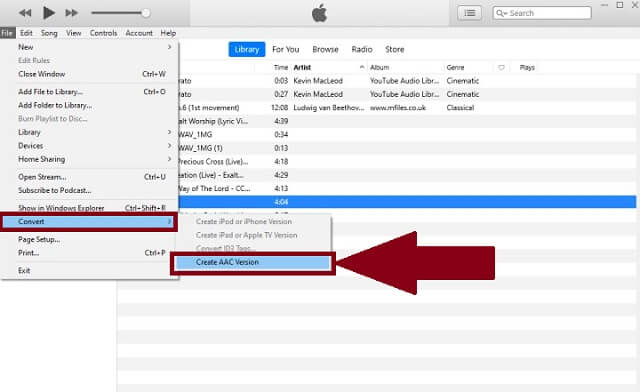
- Ses formatları için kodeklere sahiptir.
- Yerli müzik çalar.
- Farklı biçimleri dönüştürmek için sınırlı kapasite.
- Kullanıcı dostu bir araç değil, özellikle arayüz ve prosedür.
Bölüm 3. En İyi OGG - M4A Dönüştürücü
- Olası Araçlar
- Video Dönüştürücüyü Kullan
- AVAide Ücretsiz Video Dönüştürücü
- iTunes
| Web tabanlı ve yazılım | Windows ve Mac | Grup Dönüşümü | Ekstra Alet Kutusu | Hızlı hız |
 |  |  |  |  |
 |  |  |  |  |
 |  |  |  |  |
Bölüm 4. SSS
OGG ne tür bir formattır?
Teknik olarak, OGG bir ses ve video kapsayıcı formatıdır. Ayrıca, metin ve meta verileri depolayabilir.
Hangi medya oynatıcılar OGG'yi destekliyor?
Dürüst olmak gerekirse tonlarca var. Örneğin, VLC, MPlayer, Adobe Audition ve Media Windows Player. Bunlar göz önüne alındığında, Apple bu tür formatı desteklemez. Cihazlara uyumluluk amacıyla OGG'nizi M4A'ya dönüştürmek daha iyidir. ile yardım isteyin AVAide Video Dönüştürücü.
OGG dosyalarını kullanmaya devam edebilir miyiz?
Evet, kesinlikle yapabilir. Ancak popüler MP3 ve M4A'dan farklı olarak eski bir ses formatıdır.
Bu bilgilendirici makaleyi bitirmek için, AVAide Video Dönüştürücü, AVAide Free Video Converter ve iTunes, nasıl yapılacağı konusunda kullanılabilecek güçlü araçlardır. OGG'yi M4A'ya dönüştür. İnkar edilemez bir şekilde, bunların hepsi harika bir çözüm kümesidir. Bununla birlikte, mükemmel bir alet için tüm standart kriterlere sahipti. bu AVAide Video Dönüştürücü.
Kayıpsız kalitede dönüştürme için 350'den fazla formatı destekleyen eksiksiz video araç kutunuz.
Video Dönüştürme Çözümleri
- Windows 7/8'de MP4'ü Windows Movie Maker'a Dönüştürme
- PC/Macx için En İyi 7 MKV - AVI Dönüştürücü Uygulamaları
- MOV'u iPhone Videosuna Kolayca Dönüştürmenin Doğrulanmış Yöntemleri
- MOV Video Dosyalarını WebM Formatına Dönüştürmenin 2 Kolay Yöntemi
- MP4 Videolarını SWF Formatına Dönüştürmenin En İyi 3 Kolay Yolu
- Kalite Kaybı Olmadan MOV'u OGG'ye Dönüştürmenin 3 Kolay Yolu
- PC/Mac'te MOV'u WMA'ya Dönüştürmek için Adım Adım Kılavuz
- MP4 Videolarını M4A Formatına Dönüştürmek İçin Somut Kılavuz
- MP4'ü Masaüstünde veya Çevrimiçi Olarak DivX'e Dönüştürmenin 3 Kolay Yolu
- PC/Mac'te MP4'ü WMA'ya Dönüştürmenize Yardımcı Olacak Somut Kılavuz




